Hiba kijavítása, a Windows IP -címeinek konfliktusát találták

- 5004
- 1421
- Major Gergely
Helyzet: Mint általában, online szeretne menni, de a hálózati kapcsolatról szóló kijelentésről szóló felkiáltási jel van, amely szerint nincs kapcsolat. Kattintva rá kattintva lát egy ablakot, amelynek címe: "Megtalálta az IP -címek Windows konfliktusát". Bizonyos esetekben egy ilyen hiba nem jelenik meg, ehelyett minden egyes kísérlethez a webhelyre való belépéskor a hírhedt "404 nem található" megjelenik a böngészőben. Mit kell tenni egy ilyen helyzetben? Jelentős számú felhasználó hasonló problémával szembesül. Szerencsére ez a helyzet könnyen és gyorsan megoldódik. Ebben a cikkben részletesen megvizsgáljuk, mit kell tenni, ha a Windows IP -címkonfliktusát felfedezik. Találjuk ki. Megy!

A felhasználók néha hibával szembesülhetnek "felfedezték az IP -címek konfliktusát a Windows -ban", de ez a probléma könnyen megoldható
Hasonló hiba jelentkezik, amikor a felhasználó IP -címe már aktív megismétlődik. Ugyanakkor van egy érdekes pont - ebből a két felhasználóból, akiknek azonos IP -hozzáférése van az internethez, az az, aki először csatlakozott. Mindezekből azt a következtetést vonhatjuk le, hogy a problémát természetesen meg lehet oldani az IP -jének megváltoztatásával, tekintettel a helyi hálózat címsorára.
Most lépjen közvetlenül a hiba javításához. A teljes folyamat ugyanaz a Windows operációs rendszer minden verziójában. Ezért nincs különbség a régi XP -t vagy az új 10 -et használja. Tehát kattintson az egérre a jobb gombbal a csatlakozási feltétel ikonján, amely a jobb oldalon található a tálcán. Lépjen a hálózati vezérlő központba és a teljes hozzáférésbe. A megjelenő ablakban kattintson a bal oldali menüben található "Adapter paraméterek megváltoztatása" szakaszra. Ezután kattintson a jobb egérgombbal a meglévő csatlakozás szerint. Ha több van, válassza ki az áramot. A megnyitó ablakban nyomja meg a "Tulajdonságokat", majd nyomja meg az "Információ" gombot. Vigyázzon az "IPv4 cím" sorra. Ezt az értéket kell megváltoztatni.
Mielőtt elkezdené valamit, figyeljen az ilyen változásokra csak otthoni számítógépen. Ha ilyen probléma merült fel a munkájában, csak vegye fel a kapcsolatot a rendszergazdával.
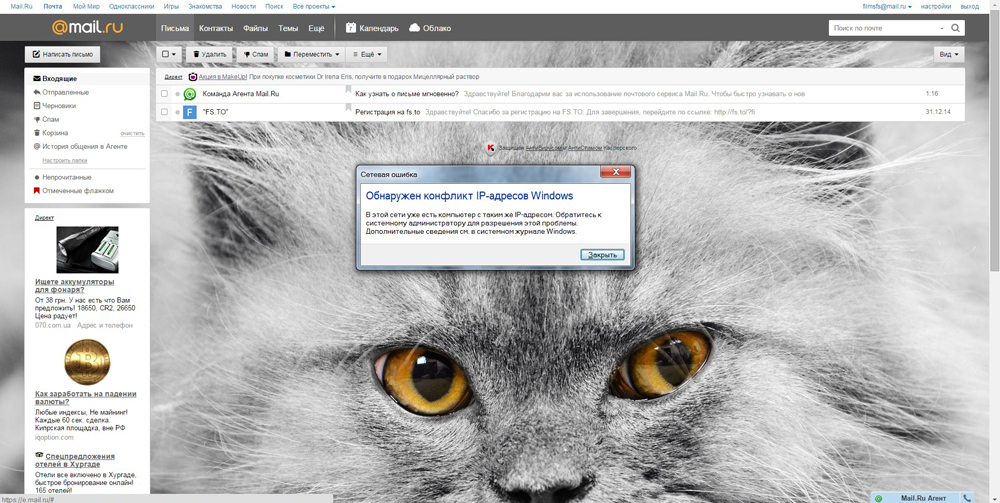
Zárja be az Információs ablakot, és kattintson a "Tulajdonságok" gombra. Az adminisztrátor jogaival erősítse meg a végrehajtást az "Igen" gombra kattintva. Miután bekerült az internetes protokoll 4. verziójának (TCP/IPv4) tulajdonságaiba, lépjen a címre. Manuálisan beállíthatja, ha maga megváltoztatja a számokat. Felhívjuk figyelmét, hogy csak az utolsó számot lehet megváltoztatni. Előnyösen jelölje meg a 100 -tól 254 -ig kezdődő számokat. Ha a szolgáltató támogatja a dinamikus címzést, akkor egyszerűen megjelölheti az "IP-cím automatikusan" elemet. Ebben az esetben semmit sem kell felírni, a szolgáltató mindent megtesz. Függetlenül attól, hogy melyik opciót választotta, ne felejtse el kattintani az OK gombra, hogy megerősítse a hálózati beállítások változásait. Kész. Szabadon mehet újra az internetre.
Ha otthon van Wi-Fi roterje, előfordulhat, hogy hasonló paramétereket kell telepítenie magára az útválasztóra. Ehhez írja be a 192 -es böngésző címsorát.168.0.1 vagy 192.168.1.1, és nyomja meg az Enter billentyűt. Jelölje be a menü beírásához a bejelentkezést és a jelszót. Alapértelmezés szerint a bejelentkezés és a jelszó - "Admin". Ha automatikusan szeretné fogadni az IP -t, lépjen a DHCP szakaszba, és lépjen a DHCP beállítások alszakaszra. Jelölje meg az "Engedélyezés" állapotát. Az alábbiakban számos cím található. Miután befejezte a beállítást, nyomja meg a "Mentés" gombot, és zárja be az útválasztó menüt.
Most már tudni fogja, mit kell tennie, ha a számítógép egy hibaüzenetben jelenik meg: "Az IP -címek konfliktusát fedezték fel". Mint láthatja, egy hasonló probléma nagyon egyszerűen és gyorsan megoldódik. Írja be a megjegyzéseket, hogy ez a cikk hasznos volt -e az Ön számára, ossza meg más felhasználókkal tapasztalatait ennek a hibának a kijavításában, és tegyen fel minden érdeklődő kérdést a figyelembe vett témával kapcsolatban.

